Упростить
![]()
Измеряется расстояние от вершины до плоскости, которая образуется после удаления вершины. Это значение не должно превышать значение допуска.
Исходный каркас
После того как вы определились с типом каркаса, задайте (или двойным щелчком мышки выберите) имя каркаса, который будет использован в качестве исходного каркаса для процесса упрощения. Типы каркасов заданы в файлах триангуляции с расширением (*.tridb) и могут находиться как в текущем проекте, так и в любой другой папке.
Опции
Режим проверки
Используйте режим Нормальная, чтобы применить метод быстрой проверки и упростить процесс очистки каркаса.
Используйте режим Тщательная, чтобы применить метод полной проверки к процессу очистки.
Планарный допуск
Введите значение в единицах сетки. Это значение определяет максимальное расстояние для продвижения триангуляции в любом направлении после удаления вершин.
Если Планарный допуск не задан, по умолчанию будет использоваться значение 0,01.
Использование большего значения для плоскостного допуска может привести к значительным изменениям триангуляции.
Каркас на выходе
Выберете опцию Перезаписать вводный каркас, если вы хотите, чтобы результат процесса отразился на Вводном каркасе. Если эта опция выбрана, будут отключены следующие командные строки Вывода:
Тип и Имя
Укажите тип и имя выходного каркаса.
Цвет
Выберите Цвет по умолчанию для каркаса на выводе.
Атрибуты
Нажмите на кнопку Атрибуты, чтобы настроить Атрибуты каркаса для каркаса вывода.
Заданные пользователем атрибуты могут быть внесены в поля Файла вывода. Кроме этого, для каждого из этих атрибутов вы можете указать соответствующие значения по умолчанию. Значения по умолчанию используются в случае, если соответствующее значение в Файле ввода отсутствует.
Автозагрузка
Выберите эту опцию, чтобы загрузить созданный каркас в Визекс. Для автоматически загружаемого каркаса используется 3D Заполненный режим просмотра.
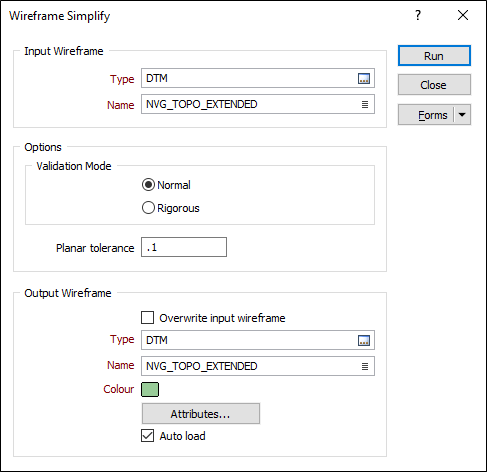
Формы
Нажмите на кнопку Формы, чтобы выбрать и открыть сохраненный набор форм или, если набор форм был загружен, сохранить текущий набор форм.
По умолчанию кнопка Формы является недоступной для загруженных слоев Визекса (т.е. при открытии набора форм свойства слоя задаются в панели Просмотр слоев Визекса). В Визексе кнопка Формы доступна только для новых форм, открываемых через вкладку Главная или во вкладке Визекс, в группе Слои (либо двойным щелчком мыши по элементу типа формы в корневом каталоге панели Типы слоев Визекса).
Сохранить и Сохранить как
Нажмите на кнопку Сохранить, чтобы сохранить изменения, которые вы внесли в набор форм. Нажмите на кнопку Сохранить как, чтобы сохранить внесенные вами изменения в виде нового набора форм. Опция "Сохранить как" по умолчанию назначит вашему набору форм первый доступный номер набора форм.
Сброс
Нажмите на кнопку Сброс, чтобы очистить все значения и сбросить все настройки до состояния "по умолчанию". В случае работы со вкладками, установите первую вкладку в качестве активной.
Повторить и Отменить (Вернуть)
Нажмите на опцию Отменить (CTRL + Z), чтобы отменить недавние изменения, внесённые в форму. После действия "Отменить", выберите опцию Повторить (CTRL + Y), чтобы восстановить последние изменения, которые были отменены.
Свернуть
Сверните форму, чтобы предварительно просмотреть результаты работы в Визексе или поработать с вводными значениями из Визекса, окна Свойства, Редактора файлов или Редактора чертежа.
Запустить
В завершение, нажмите на кнопку Запустить и запустите процесс.